Bild
| Werkzeugleiste | Menü |
|---|---|
|
EbeneFläche
|
Fläche EbeneFläche > Bild |
Mit dem Befehl Bild wird eine rechteckige planare Fläche mit dem angegebenen Bild als Material gezeichnet, wobei das Objekt im gerenderten Anzeigemodus angezeigt wird. Dies ähnelt der Verwendung des Befehls ObjektAnzeigemodusDefinieren.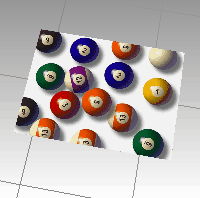
Vorgehen
-
Wählen Sie einen der unterstützten Bilddateitypen aus.
Oder drücken Sie Strg+V, wenn ein Bild in der Zwischenablage gespeichert ist.
-
Wählen Sie den ersten Eckpunkt der Ebene.
-
Wählen Sie den anderen Eckpunkt oder geben Sie die Länge ein.
Das Grundrechteck bewahrt das gleiche Seitenverhältnis (Höhe zu Breite) wie das Bild.
-
Isokurven und Kanten sind bei Bildobjekten in allen Anzeigemodi deaktiviert.
-
Ein Bild-Material wird erzeugt, das im Materialien-Panel bearbeitet werden kann.
-
Bei Aufteilung und Einschrumpfungeiner Bildebene wird für jede neue Bildebene ein neues Material hinzugefügt. Ziel ist der Erhalt einer stetigen Texturanzeige.
Befehlszeilenoptionen
(Standard)
Zeichnet das Rechteck von zwei gegenüberliegenden Eckpunkten aus.
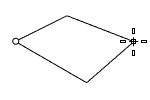
3Punkte
Zeichnet das Rechteck anhand von zwei angrenzenden Eckpunktstandorten und einem Standort auf der gegenüber liegenden Seite.
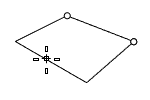
KanteMittelpunkt
Zeichnet das Rechteck aus dem Mittelpunkt der ersten Kante, einem Ende der Kante und einem Standort auf der gegenüberliegenden Seite.
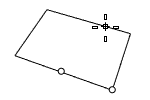
Vertikal
Zeichnet das Rechteck rechtwinklig zur Konstruktionsebene.
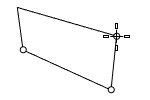
Zentrum
Zeichnet das Rechteck aus dem Mittelpunkt und einem Eckpunkt.
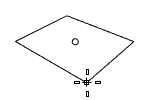
UmKurve
Zeichnet ein orthogonal zu einer Kurve liegendes Rechteck.
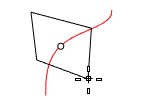
Vorgehensweise
- Wählen Sie eine Kurve und anschließend den Mittelpunkt des Rechtecks auf der Kurve.
1Zu1
Wählen Sie einen Punkt, um die Bild-Ebene zu platzieren. Die Ebenengröße wird zur Druckgröße des Bitmap-Bilds, berechnet aus der Auflösung (dpi) und der Pixelgröße.
![]() Bildmaterialeigenschaften
Bildmaterialeigenschaften
Name
Der Name des Materials.
- Wenn eine Bilddatei auf ein Rhino-Objekt gezogen wird, wird ein Bildmaterial erzeugt und dem Objekt zugewiesen. Der Name der Bilddatei wird zum Materialnamen.
- Die Kachelung kann nicht für eine Bildtextur geändert werden.
Bild
Das Bild enthält eine einfache Bitmap.
Textur
Name
Pfad und Name der Bitmap-Datei.
Siehe auch Bitmap-Textur.
 Selbstillumination
Selbstillumination
Die Option SelbstBeleuchtung bewirkt, dass das Bild immer mit voller Intensität angezeigt und nicht durch Licht oder Schatten beeinflusst wird.

SelbstBeleuchtung aus (links) und ein (rechts).
 Graustufen
Graustufen
Mit der Option Graustufen definieren Sie die Bildfarbe auf 256-Grau.
 Einen Ordner durchsuchen
Einen Ordner durchsuchen
Wählen Sie eine externe Bitmap-Bilddatei auf dem Computer.
 Textur entfernen
Textur entfernen
Löschen Sie die Textur, die hinzugefügt wird.
Transparenz
Zur Bestimmung der Transparenzeinstellungen des Bildes. Wenn im Bild kein Alphakanal definiert ist, können Sie eine Transparenzfarbe bestimmen, die als Alphakanal verwendet wird.
Transparenz wird nicht unterstützt bei Verwendung der Formate JPEG (.jpg; .jpeg) oder Windows Bitmap (.bmp)
 Alphakanal verwenden
Alphakanal verwenden
Zur Einstellung, dass der Alphakanal des Bilds zur Bestimmung der Transparenz verwendet wird.
 Farbmaske verwenden
Farbmaske verwenden
Zur Einstellung, dass eine Farbe des Bildes zur Bestimmung der Transparenz verwendet wird.
Farbwähler
Toleranz:
Die zu verwendende Toleranz bei der Bestimmung, ob die Farbe der Textur noch der Transparenzfarbe entspricht.
Objekttransparenz
Bestimmt den Transparenzgrad des ganzen Objekts.
Anmerkungen
Zusätzliche im Material gespeicherte Textinformation, die im Tooltip erscheint, wenn Sie den Mauszeiger über der Miniaturansicht verschieben.